Se întâmplă ca computerul să înceapă să se încarce și să lucreze prea încet, apoi utilizatorii încep să fie interesați de întrebarea: "Runtime Broker ce este?" Faptul este că procesul cu acest nume preia majoritatea încărcării globale pe sistemul de operare.
În unele cazuri, această cifră este de 40% și chiar mai mult. Se pare că este o situație foarte neplăcută: nimic nu este folosit, niciun program nu a început încă și computerul nu mai poate face nimic corect, iar în Managerul de activități există un runtimebroker.exe care încarcă sistemul de operare.
Oferim câteva modalități de a rezolva această problemă. Dar, înainte de asta, să vorbim despre ce proces este în joc.

Deci, runtimebroker.exe este un proces care reglementează funcționarea aplicațiilor din magazinul oficial Windows. Pentru a fi mai precis, își administrează permisiunile. În majoritatea cazurilor, nu ocupă mult spațiu și nu încarcă greu memoria calculatorului.
Dar există anumite eșecuri, care, de fapt, conduc la apariția problemei de mai sus. Acest lucru nu înseamnă deloc că sa produs un eșec serios, din cauza căruia întregul sistem se poate prăbuși. În plus, această problemă este rezolvată destul de simplu în majoritatea cazurilor.
Metoda numărul 1. Îndepărtarea trivială a procesului în Manager
Să spunem imediat că problema în cauză este relevantă numai pentru Windows 10. Dacă aveți o versiune anterioară a sistemului de operare și există unele runtimebroker.exe care încarcă sistemul, atunci acesta este un virus.
Ce să facem în acest caz, vom vorbi mai mult. Și aici, pentru utilizatorii Win 10, este posibil să intrați pur și simplu în Managerul de activități și să eliminați runtimebroker.exe. Pas cu pas arată astfel:
1 Puteți deschide dispecerul apăsând simultan butoanele "Ctrl", "Shift" și "Esc".
2 În fila Procese, vor fi afișate toate programele care rulează în prezent. Găsiți acolo Runtime B
3 Faceți clic pe acest proces cu butonul drept al mouse-ului și selectați elementul "Ștergere activitate" din meniul derulant.
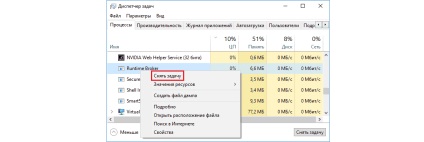
Eliminarea unei sarcini pentru a efectua un proces
4 Reporniți computerul.
În marea majoritate a cazurilor, aceste acțiuni simple nu rezolvă problema sau decid până la următoarea închidere a computerului. Prin urmare, este mai bine să folosiți alte metode.
Atunci când utilizați materialele site-ului, o condiție obligatorie este prezența unui hyperlink în primul paragraf la pagina locației articolului original cu site-ul geek-nose.com
Înregistrați un cont nou
Nu aveți încă un profil? Formular de înregistrare